El Raspberry Pi permite que múltiples usuarios accedan al sistema. Todos los privilegios administrativos son propiedad de “ Pi ” que es un usuario predeterminado para Raspberry Pi. Incluso los privilegios de apagado y reinicio también son propiedad del “ Pi ” usuario, por lo que si cualquier otro usuario está usando el sistema, no puede apagar o reiniciar el sistema sin cambiar al usuario root o pi. Para resolver este problema, el propietario del sistema puede asignar los privilegios de apagado y reinicio al usuario deseado en caso de que alguien lo necesite.
A través de este artículo, los lectores pueden encontrar una manera de asignar privilegios de apagado y reinicio a un usuario en Raspberry Pi.
Otorgar privilegios de apagado y reinicio del usuario en Raspberry Pi
Para asignar privilegios de apagado y reinicio a un usuario en Raspberry Pi, siga los pasos que se indican a continuación:
Paso 1: Creación de un usuario
El primer paso es que debe tener un usuario al que desee asignarle privilegios de apagado/raíz. Si ya tiene el usuario, puede dejar este paso. Para crear un nuevo usuario, use el comando mencionado a continuación:
Sintaxis
$ sudo agregar usuario < nombre de usuario >
Por ejemplo:
$ sudo usuario agregar linuxhint

Luego establezca una contraseña para el usuario creado ejecutando el comando escrito a continuación:
Sintaxis
$ sudo Contraseña < nombre de usuario >
Ejemplo:
$ sudo Contraseña linuxhint
Después de ejecutar el comando anterior, se le pedirá que establezca una nueva contraseña y, después de volver a escribirla, la contraseña se actualizará correctamente.

Paso 2: encontrar rutas de comandos
Ahora averigüemos la ruta para los comandos de apagado y reinicio; ya que estarán obligados a asignar privilegios al usuario deseado.
Ejecute el comando escrito a continuación para encontrar la ruta del comando de apagado:
$ cual cerrar

Del mismo modo, encuentre la ruta para el comando de reinicio también:
$ cual reiniciar

Paso 3: Asignación de privilegios
Para asignar los privilegios de apagado o reinicio al usuario debe editar el Sudoer archivo y para eso ejecute el comando escrito a continuación para abrir el sudoers archivo usando el editor nano:
$ sudo nano / etc. / Sudoer

Luego, dentro del archivo, pegue el siguiente código debajo del /etc/sudoers.d línea, pero recuerda reemplazar < nombre de usuario > con el usuario deseado:
< nombre de usuario > TODO = ( TODO ) SIN CONTRASEÑA: / sbin / reiniciar, / sbin / cerrar
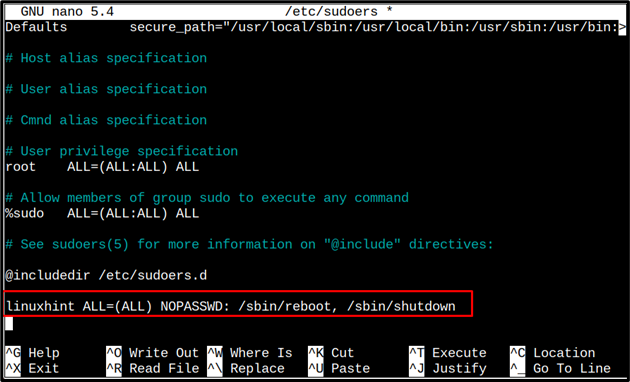
Una vez que haya terminado, guarde el archivo con Control+X y Y .
Paso 4: Verificación
Ahora verifiquemos, y para eso cambie al usuario usando el comando su:
Sintaxis
$ su < nombre de usuario >
Ejemplo:
$ su linuxhint

Luego intente reiniciar el sistema usando el comando de reinicio:
$ sudo reiniciar

El sistema debería reiniciarse correctamente sin ningún error, lo mismo ocurre con el apagado.
Conclusión
Para asignar privilegios de apagado y reinicio a un usuario en Raspberry Pi, busque la ruta de los comandos de apagado y reinicio. Luego dentro del /etc/sudoers edítelo de tal manera que los privilegios de apagado y reinicio se asignen al usuario deseado. Una vez que se complete la edición del archivo, guárdelo y verifíquelo usando el comando sudo shutdown o reboot.